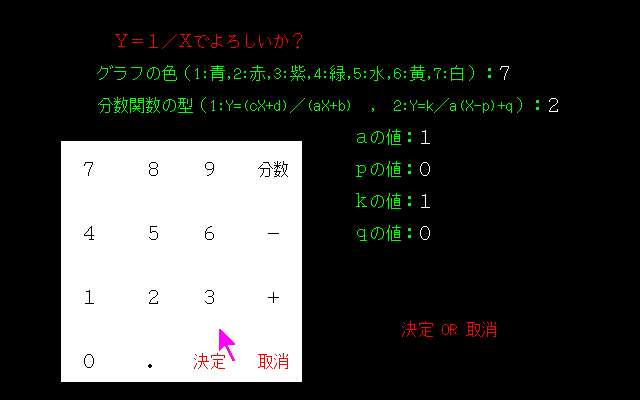暘悢娭悢僌儔僼嶌恾巟墖僜僼僩僂僃傾乕乮Ver俀乯憖嶌儅僯儏傾儖
侾. 忦審擖椡
丂儅僂僗偱栴報傪擖椡偟偨偄忦審偺忋偵堏摦偟丄嵍僋儕僢僋偡傞偲擖椡崁栚偑墿怓昞帵偝傟傞偺偱丄偦傟偱傛偗傟偽寛掕傪嵍僋儕僢僋偡傞偙偲偱妋掕偟敀怓昞帵偝傟丄嵞擖椡偟偨偗傟偽庢徚傪嵍僋儕僢僋偡傞丅偡傋偰偺忦審擖椡傪偡傞偲丄偦偺忦審偱傛偄偐偺擖椡懸偪偲側傞偺偱丄傛偗傟偽寛掕傪嵍僋儕僢僋偟僌儔僼嶌惉夋柺傊丄岆傝偑偁傟偽庢徚傪嵍僋儕僢僋偟丄嵞搙丄嵟弶偐傜偡傋偰偺崁栚偺擖椡傊丅
嘆僌儔僼偺怓偺擖椡
丂僌儔僼偺怓亂1:惵丆2:愒丆3:巼丆4:椢丆5:悈丆6:墿丆7:敀亃傪俈怓偐傜慖戰偡傞丅
嘇 幃偺宆偺擖椡
- 丂丂丂丂丂丂丂們倶亄倓丂丂丂丂丂丂丂倠
- 幃偺宆亂1:倷亖乗乗乗乗丂丆2:倷亖乗乗乗乗乗乗亄倯亃傪慖戰偡傞丅
- 丂丂丂丂丂丂丂倎倶亄倐丂丂丂丂丂倎乮倶亅倫乯
- 1:傪慖傇偲倎,倐,們,倓偺擖椡偵丄2:傪慖傇偲倎,倫,倠,倯偺擖椡偵側傞丅
嘊學悢偺擖椡
丂倎偲倐,們,倓傑偨偼倫,倠,倯偺抣乮亅俋乣俋乯傪擖椡偡傞丅
- 扐偟丄倎亗0,們亗0,倠亗0偲偟丄們倶亄倓偼倎倶亄倐偱妱傝愗傟側偄傕偺偲偡傞丅
- 椺丂丒亅俆 偼丄亅丆嵍僋儕僢僋丆俆丆嵍僋儕僢僋丆寛掕丆嵍僋儕僢僋
- 丂丂丂侾
- 丂丂丒乗丂偼丄暘悢丆嵍丆俁丆嵍丆寛掕丆嵍丆侾丆嵍丆寛掕丆嵍
- 丂丂丂俁
- 丂丂丂丂俁
- 丂丂丒亅乗丂偼丄亅丆嵍丆暘悢丆嵍丆係丆嵍丆寛掕丆嵍丆俁丆嵍丆寛掕丆嵍
- 丂丂丂丂係
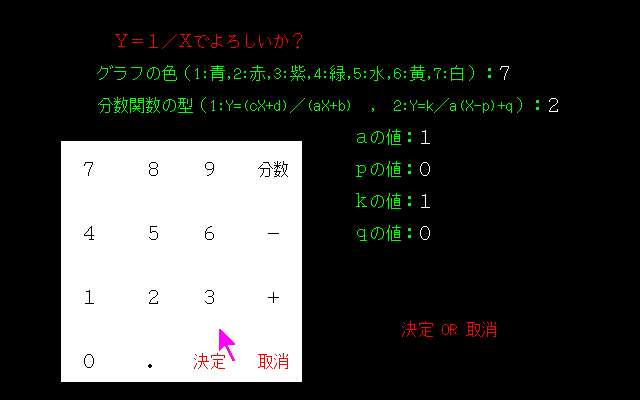
俀. 僌儔僼嶌惉
丂儅僂僗偱嵗昗暯柺忋偺揰傪備偭偔傝偲忋壓嵍塃偵堏摦偝偣丄偦偺嵗昗偑媮傔傞僌儔僼忋偺揰偱偁傟偽丄巜掕偟偨僌儔僼偺怓偱揰偑帺摦揑偵昞帵偝傟丄曗彆慄傕愒怓偐傜墿怓偵曄傢傞丅偙偺憖嶌傪孞傝曉偡偙偲偱僌儔僼傪姰惉偡傞丅亙亖亖庤摦儌乕僪
- 俰僉乕傪墴偡 儅僂僗傪嵍塃偵摦偐偡乮倃幉偺巜掕乯偲僌儔僼偺揰偑昞帵偝傟傞丅
- 俽僉乕傪墴偡 庤摦儌乕僪偵側傞丅
- 俤僉乕傪墴偡 僌儔僼嶌惉傪廔椆偡傞丅
- 倅僉乕傪墴偡 僌儔僼傪姰惉偝偣乮偙偺帪丄僌儔僼偲摨偠怓偺揰慄偱慟嬤慄偺昞帵 傕偡傞乯僌儔僼嶌惉傪廔椆偡傞乮偨偩偟丄僌儔僼忋偺揰傪侾侽侽屄 埲忋僾儘僢僩偟偰偍偔偙偲偑昁梫乯丅
俁. 廔椆
丂嵞帋峴偐廔椆偐偺擖椡懸偪偲側傞丅
- 嘆嵞帋峴傪嵍僋儕僢僋偡傞偲廳偹傞偐徚嫀偺擖椡懸偪偲側傞丅
- 丂廳偹傞傪嵍僋儕僢僋偡傞偲僌儔僼傪徚偝偢偵侾. 忦審擖椡傊丅
- 丂徚嫀傪嵍僋儕僢僋偡傞偲夋柺僋儕傾偟侾. 忦審擖椡傊丅
- 嘇廔椆傪嵍僋儕僢僋偡傞偲杮僾儘僌儔儉偺幚峴傪廔椆偡傞丅